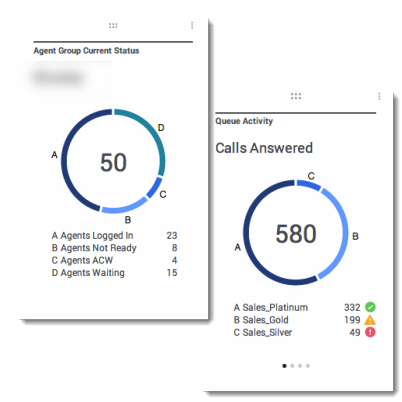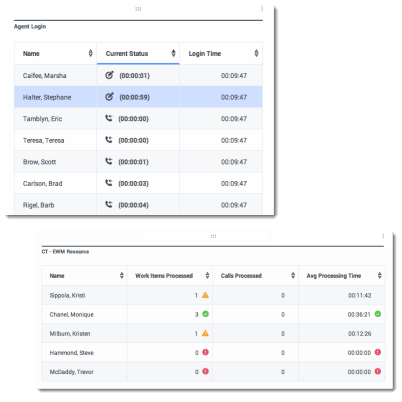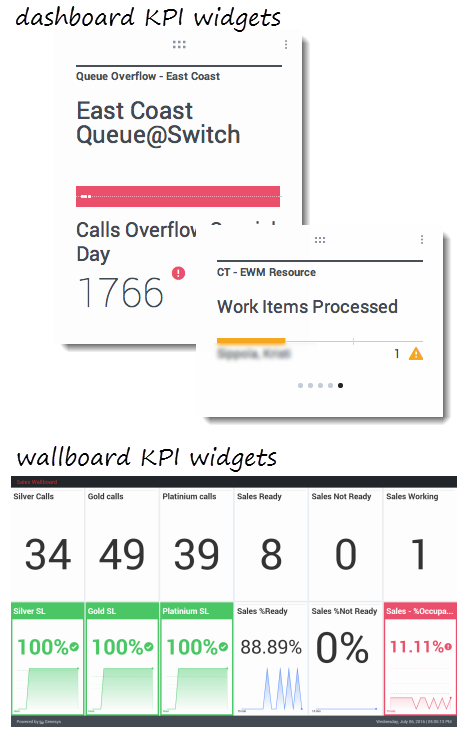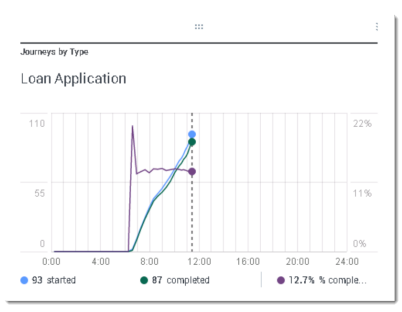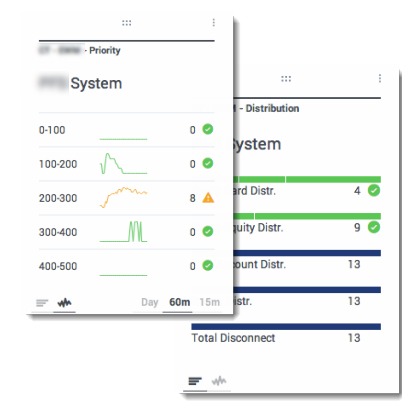ウィジェット タイプ
Genesys Pulse ダッシュボード上のウィジェットには、コンタクト センターで起こっていることの概要を示すグラフが表示されます。ウィジェット タイプを選択する最良の方法は、新しいウィジェットの追加時にウィジェットをプレビューすることです。これにより、レポート内で表示したい内容がどのウィジェット タイプで最適に表示されるかを確認できます。
ドーナツ ウィジェット
ドーナツ グラフでは、円グラフのように、サンプル全体の部分の比例表現が示されます。
ドーナツ ウィジェットでは、次のいずれかの内容が示されます。
- 4 つの特定のオブジェクトについての 1 つの統計
- 3 つの上位オブジェクトについての 1 つの統計、および残りのオブジェクトの合計
- 4 つの定義された統計について値を含む 1 つのオブジェクト
[サイクル] オプションで選択された参照によっては、その他のいくつかのアイテムを表示するようカルーセルを定義できます。
グリッド ウィジェット
KPI ウィジェット
ダッシュボード KPI ウィジェット
ダッシュボード KPI ウィジェットでは、[サイクル] オプションの値に応じて、複数のオブジェクトの統計が 1 つ表示されるか、1 つのオブジェクトに関する複数の統計が表示されます。[サイクル] オプションを使用できるのは、グループとしてではなく個別に選択したオブジェクトがウィジェットに含まれている場合です。
ウォールボード KPI ウィジェット
ウォールボード KPI ウィジェットは、ダッシュボード KPI ウィジェットとは異なります。ウォールボード KPI ウィジェットでは、選択した 1 つのオブジェクトに関する 1 つの統計のみが表示され、大画面表示に適した設計となっています。選択できるのは標準ウィジェットかスパークライン ウィジェットのみです。
[フォーマット] オプションを [線] に変更すると、統計上の傾向を示す追加の線を有効にできます。
折れ線グラフ
リスト ウィジェット
リスト ウィジェットでは、多数のオブジェクトについて 1 つの統計が表示されるか、1 つのオブジェクトについて複数の統計が表示されます。選択した参照によっては、このウィジェット タイプで見出しタイプ オプションを使用できます。
リスト ウィジェットでの棒グラフの最大値は、このウィジェットでの統計用に選択したすべてのオブジェクトの最大値、またはこのウィジェットについて構成されたアラートの最大値です。
数値以外 (エラー) の値は、前回と次回の有効な値の間で直線上に配置するため、数値に変換されます。
たとえば、統計には次の履歴の値があります。
10、10、10、10、エラー、エラー、エラー、50、50、Null、10 です。
次のグラフ値が直線上に描かれている場合があります。
10、10、10、10、20、30、40、50、50、30、10です。